Если требуется, что бы ваше электронное письмо отправилось адресату в назначенный день и час, то в программе Microsoft Outlook имеется возможность запрограммировать время и дату отправки вашей корреспонденции.
После того как вы создадите сообщение и если требуется вложив в него необходимые файлы, нажмите на пункт меню "Параметры". Затем выберете пункт "Задержка доставки".
В открывшемся окне отметьте пункт "Не доставлять до:".
После этого установите требуемую дату и время отправки сообщения, выбирая нужные пункты в раскрывающихся окошках.
Если требуется, произведите другие настройки, после чего нажмите кнопку "Закрыть".
Письмо готово для отправки, нажмите "Отправить". Ваше письмо окажется в папке "Исходящие" и будет оставаться там до тех пор, пока не наступит указанное вами время отправки. После чего автоматически будет отправлено адресату. Но для этого должен быть включен компьютер, запущена программа Microsoft Outlook и интернет.
После того как вы создадите сообщение и если требуется вложив в него необходимые файлы, нажмите на пункт меню "Параметры". Затем выберете пункт "Задержка доставки".
В открывшемся окне отметьте пункт "Не доставлять до:".
После этого установите требуемую дату и время отправки сообщения, выбирая нужные пункты в раскрывающихся окошках.
Если требуется, произведите другие настройки, после чего нажмите кнопку "Закрыть".
Письмо готово для отправки, нажмите "Отправить". Ваше письмо окажется в папке "Исходящие" и будет оставаться там до тех пор, пока не наступит указанное вами время отправки. После чего автоматически будет отправлено адресату. Но для этого должен быть включен компьютер, запущена программа Microsoft Outlook и интернет.
Если требуется, что бы ваше электронное письмо отправилось адресату в назначенный день и час, то в программе Microsoft Outlook имеется возможность запрограммировать время и дату отправки вашей корреспонденции.
После того как вы создадите сообщение и если требуется вложив в него необходимые файлы, нажмите на пункт меню "Параметры". Затем выберете пункт "Задержка доставки".
В открывшемся окне отметьте пункт "Не доставлять до:".
После этого установите требуемую дату и время отправки сообщения, выбирая нужные пункты в раскрывающихся окошках.
Если требуется, произведите другие настройки, после чего нажмите кнопку "Закрыть".
Письмо готово для отправки, нажмите "Отправить". Ваше письмо окажется в папке "Исходящие" и будет оставаться там до тех пор, пока не наступит указанное вами время отправки. После чего автоматически будет отправлено адресату. Но для этого должен быть включен компьютер, запущена программа Microsoft Outlook и интернет.
После того как вы создадите сообщение и если требуется вложив в него необходимые файлы, нажмите на пункт меню "Параметры". Затем выберете пункт "Задержка доставки".
В открывшемся окне отметьте пункт "Не доставлять до:".
После этого установите требуемую дату и время отправки сообщения, выбирая нужные пункты в раскрывающихся окошках.
Если требуется, произведите другие настройки, после чего нажмите кнопку "Закрыть".
Письмо готово для отправки, нажмите "Отправить". Ваше письмо окажется в папке "Исходящие" и будет оставаться там до тех пор, пока не наступит указанное вами время отправки. После чего автоматически будет отправлено адресату. Но для этого должен быть включен компьютер, запущена программа Microsoft Outlook и интернет.



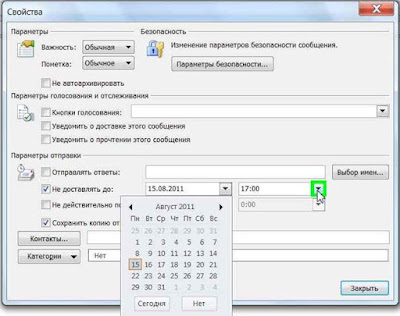




0 коммент.:
Отправить комментарий